如何在 iPhone 和 iPad 上管理緊急和琥珀色警報 [2020 年 3 月]
已發表: 2019-03-18![如何在 iPhone 和 iPad 上管理緊急和琥珀色警報 [2020 年 3 月]](/uploads/article/1223/E0C1z37NJP6sC6EZ.jpg)
與所有手機一樣,您的 iPhone 默認啟用某些政府警報,包括緊急情況和 AMBER 警報。 這些警報通常會覆蓋您手機的音量設置,從而將您的“請勿打擾”模式變成自己的中斷。 在大多數情況下,這是一件好事。 即使您在真正應該保持沉默的地方(重要會議、電影院等),這些警報也是為您和他人的安全而設計的。 通知是否提醒您注意危險的天氣情況或失踪的孩子並不重要。 這些警報內置在您的手機中是有原因的,儘管它們很少見,但它們始終很重要。
儘管如此,有時您確實需要確保手機靜音。 由於緊急情況和琥珀色警報會覆蓋手機上旨在保持靜音的任何設置,因此這可能是個問題。 這些警報不僅可以經常從 100 英里以外的位置向您發送信息,而且有時,您確實需要手機保持靜音。 無論您是想在重要考試前入睡,還是要去為心愛的家人舉行葬禮等棘手的情況,知道如何管理警報對於任何擁有 iOS 設備的人來說都很重要。 值得慶幸的是,只要您知道在哪裡查看,就可以輕鬆地在任何 iPhone 上管理您的緊急警報。
在美國禁用 iPhone 上的緊急警報
首先確保您已將 iPhone 更新到最新版本的 iOS,然後再進入設置菜單。 Apple 經常更改某些設置在 iOS 中的保存位置,您需要確保在關閉或打開它們之前鎖定它們的位置。 這應該適用於所有 iPhone,我們已經在 iPhone 7 及更高版本的所有型號上親自測試過。
打開手機上的設置應用程序,然後滾動菜單以找到通知選項。 您可以在此菜單中控製手機上的大多數通知設置,但要禁用緊急警報,您需要一直滾動到底部,超出列出您的應用程序的位置。 您可以在“政府警報”標題下找到三個切換按鈕:AMBER 警報、緊急警報和公共安全警報。 所有這三個都可以隨意打開或關閉,而無需 iOS 提示您或讓您為首先禁用它們而感到悲傷。 它還允許您自定義關閉哪些警報; 例如,您可以禁用公共安全和緊急警報,同時仍保持 AMBER 警報,以防您所在地區的兒童失踪。
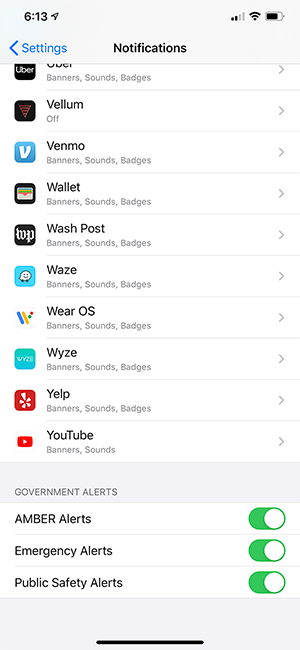
除了通過此菜單關閉和打開緊急警報外,您無法自定義這些通知。 無法僅打開振動,或使這些警報遵循您的請勿打擾規則。 您可以打開或關閉它們,沒有中間設置。
在加拿大禁用 iPhone 上的緊急警報
如果您在美國,上述步驟非常有效,但如果您在 Great White North 閱讀本指南,您可能無法在手機上看到禁用緊急警報的設置。 確實如此 - 如果您按照上面的說明向下滾動到通知菜單的底部,您將看不到在手機上打開或關閉緊急警報的選項。

不幸的是,不可能從加拿大的設置菜單中直接禁用您的緊急警報,因為那裡的法規限制用戶實際禁用他們的警報。 當然,這並不意味著您找不到解決方法。 事實上,如果您知道緊急測試警報即將發出,您可以計劃讓您的手機在測試進行時保持靜音。
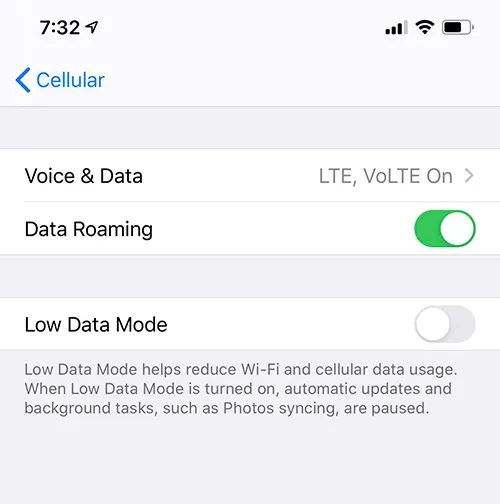
打開手機上的設置菜單並點擊蜂窩,然後根據您的手機網絡和手機型號,點擊蜂窩數據選項或主要。 尋找控制語音和數據的選項,然後將網絡設置從 LTE 切換到 3G。 將手機切換到僅限 3G 的網絡模式後,您應該能夠避免任何緊急警報出現。 加拿大的這些警報是通過加拿大所有網絡上的 LTE 發送的,因此一旦您將手機置於 3G 模式,您就可以開始使用了。 請記住將其轉回 LTE 以獲得快速數據。
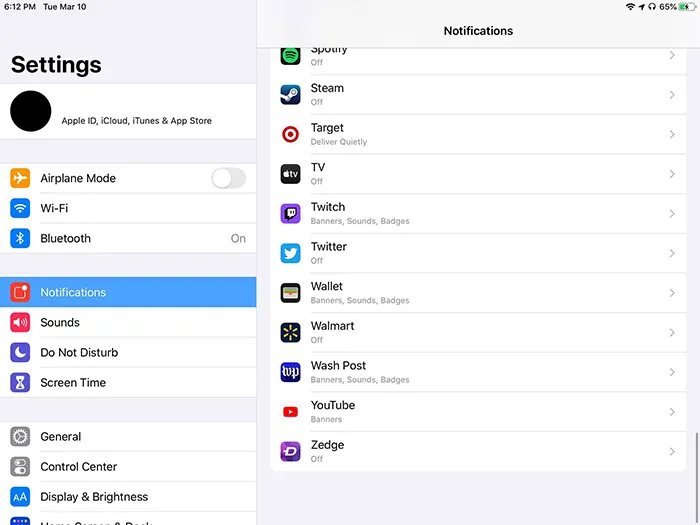
在 iPad 上禁用緊急警報
如果您擔心 iPad 在半夜吵醒您,我們有好消息。 您不必擔心 iPad 的通知會被垃圾郵件發送到緊急或 AMBER 警報,因為您的 iPad 實際上不會收到它們。 如果您滾動到 iPad 通知菜單的底部,您會看到沒有選項可以更改 iPad 提醒您的設置。 這可能是最好的,因為你的 iPad 並不總是連接到互聯網(除非你有支持 4G 的 iPad),所以無論如何你都有可能錯過通知。 如果您正在尋找可以在緊急情況下向您的 iPad 發送警報的應用程序,美國紅十字會就可以提供。
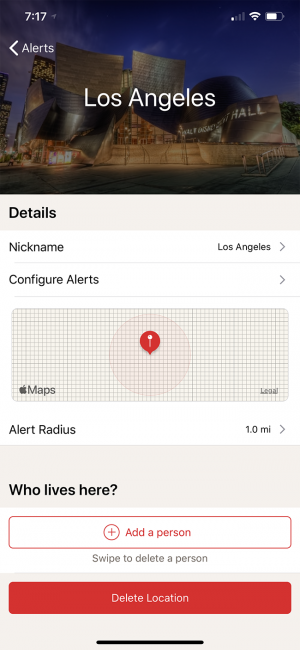
保持警報開啟
提醒一下,AMBER 警報(在可用的國家/地區)將通知您正在進行的兒童綁架事件,並要求用戶查找和報告特定的車輛或個人。 緊急警報涵蓋您的政府機構認為足夠重要以警告您的任何其他內容,例如惡劣天氣或其他自然事件、安全威脅等。 這些類型的警報確實非常重要,因此請仔細考慮禁用它們的含義。
如果您的意圖只是暫時禁用它們,您會很高興知道只需輕按開關即可隨時打開或關閉它們。 儘管如此,您仍需要設置提醒以重新打開這些警報,因為它們可以挽救生命。 天氣警報在讓人們知道風暴何時變得過於危險方面大有幫助,而由於手機上發出警報的陌生人的幫助,AMBER 警報挽救了無數兒童的生命。 儘管如此,可以理解的是,考慮到它是您的設備,您可能希望自定義接收通知的方式,幸運的是,iOS 允許您這樣做。
